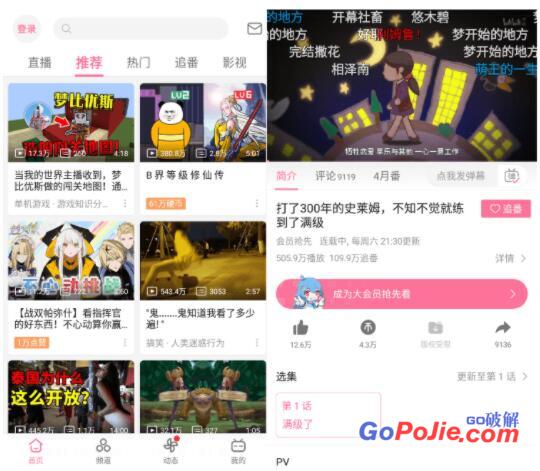DirectX12下载-DirectX12修复工具 V12官方版下载
DirectX12是由微软官方推出的一款多媒体编程接口,知识兔可以完美的兼容Windows各个版本的操作系统,知识兔帮助用户强化接口,简化应用程序的扩展,知识兔从而提高用户的电脑性能,知识兔让用户玩游戏更加的舒服,听到的声音也更加的流畅!

DirectX12软件特色
1、新的特性
DX12最重要的变化就是更底层API,这一点很像AMD Mantle,在硬件抽象层上走得比以往更深入,能够同时减轻CPU、GPU的过载(overload)。
具体包括:应用可追踪GPU流水线、控制资源状态转换(比如从渲染目标到纹理)、控制资源重命名,更少的API和驱动跟踪,可预判属性,等等。
另外,DX12大大提高了多线程效率,知识兔可以充分发挥多线程硬件的潜力。DX11在这方面受CPU性能的严重制约,主要是因为不能有效利用多核心。微软宣称,微软对多核心CPU的利用几乎是完美线性增长的,也就是说四核心能接近单核心的四倍。
2、硬件支持
NVIDIA确认说,开普勒、费米、麦克斯韦架构全部都支持,也就是GeForce 200系列以来的型号都可以,DX11的都行。
AMD则确认,GCN架构的所有显卡均支持Directx 12,也就是Radeon HD 7000、Radeon R200系列。
Intel确认称,第四代Haswell可以支持Directx 12,但其实仅限最高端的两个型号:GT3 Iris 5100、GT3e Iris Pro 5200。
目前还不知道它们是100% API支持还是仅仅特性集上的支持,但至少有一点,那就是并不需要新的硬件才能实现,现有的就可以,因此它更像是DX11的一个扩展。
3、高通与移动
之所以把高通单独列出来,是因为这是它首次与微软DX联手合作,也是微软DX首次正式面向移动领域。按照高通的说法,知识兔可以大大提升能效,改进移动设备性能,而且知识兔在扩展性、移植性方面都非常好。
4、Xbox One
AMD刚才已经说了Directx 12会完全导向Xbox One,微软则表示,他们只花了四人月的精力,就把Xbox One的核心渲染引擎从DX11.1转向了DX12。
DirectX12软件功能
1、强化了针对DirectDraw和Direct3D的接口,简化了应用扩展,提升性能;
2、改善了图形创作工具,更易于做出最佳的3-D角色和环境;点光源式光影和像素式光影使图象更逼真;
3、强化了DirectSound和DirectMusic,简化了其应用扩展;DLS2音频合成功能提高了乐器音频的真实感;
4、DirectInput的设备影射功能令对设备的支持更简单;DirectPlay使多人游戏的性能和可扩展性得到了提高; DirectPlay分享了IP声音通讯;
5、DirectShow的应用编程接口分享了音频/视频的实时合成和即时编辑;
6、DirectShow支持Windows媒体音频和视频(WMA和WMV)的读写;
7、Microsoft TV技术可以支持数字电视节目。Redist Package 是媒体开发的底层 API,通过它可以开发游戏和其它媒体应用程序。
8、微软正常更新DirectX End-User Runtime用户运行时和DirectX SDK开发包的 周期为每两月一次。
9、DirectX End-User Runtime包含了各种多媒体应用程序所需的影音API接口文件,可用于各个版本的Windows 2000/XP/2003/Vista。对于解决一些最新3D游戏无法运行的问题,更新至最新的DirectX往往是最有效的方案,因此强烈建议用户更新。
安装教程
1、知识兔将DirectX下载下来,并解压到当前文件夹中,知识兔点击其中的DirectX应用程序,进入安装向导界面,接着知识兔点击下一步。

2、DirectX正在安装中,用户们需要耐心等待一会。

3、DirectX安装结束,知识兔点击完成即可。

使用教程
一、Win10开启DX12方法?如何查看你的显卡是否支持DX12?
1、在Windows10系统桌面,右键知识兔点击桌面左下角的开始按钮,在弹出菜单中选择“运行”菜单项。
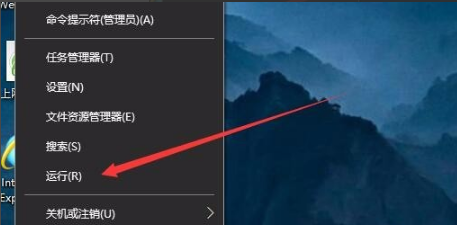
2、或者在Windows10系统桌面,同时按下键盘上的快捷键Win+R组合键

3、这时就可以打开Windows10系统的运行窗口了,在打开的运行对话框中输入Dxdiag命令,然后知识兔知识兔点击“确定”按钮

4、这时就会打开DirectX诊断工具,同时软件会自动扫描系统,左下角会显示其诊断的进程

5、一会诊断完成后,知识兔点击上面的“显示”选项卡

6、在这里就可以查看到显卡的一些信息,知识兔查看右下角的功能级别与驱动程序模型,如果知识兔你的显卡支持DX12的话,其功能级别中就会有12,下面的驱动程序模型为WDDM2,如果知识兔不是的话,就说明你的显卡不支持DX12
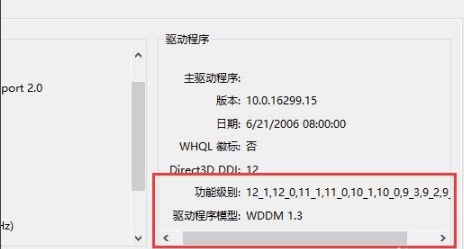
下载仅供下载体验和测试学习,不得商用和正当使用。





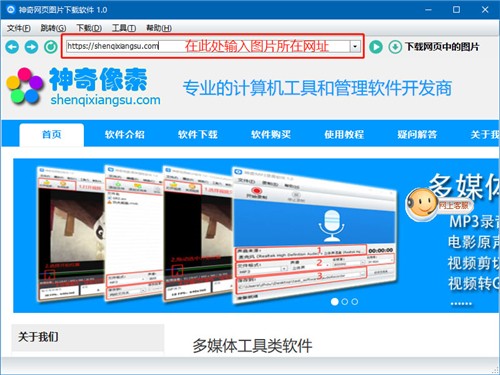
![[亲测传奇] 最新大极品属性的沉默之战传奇商业版服务端+完整补丁+微端及配套登录+网站源码](/wp-content/uploads/2023/05/19/06/202305190603047200460000.jpeg)